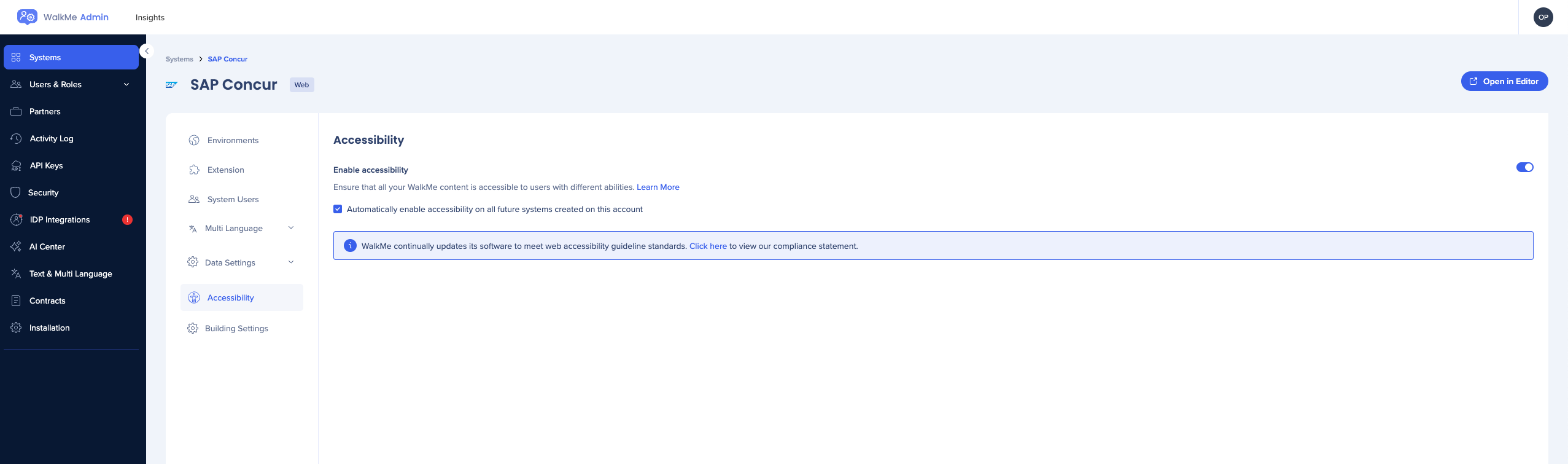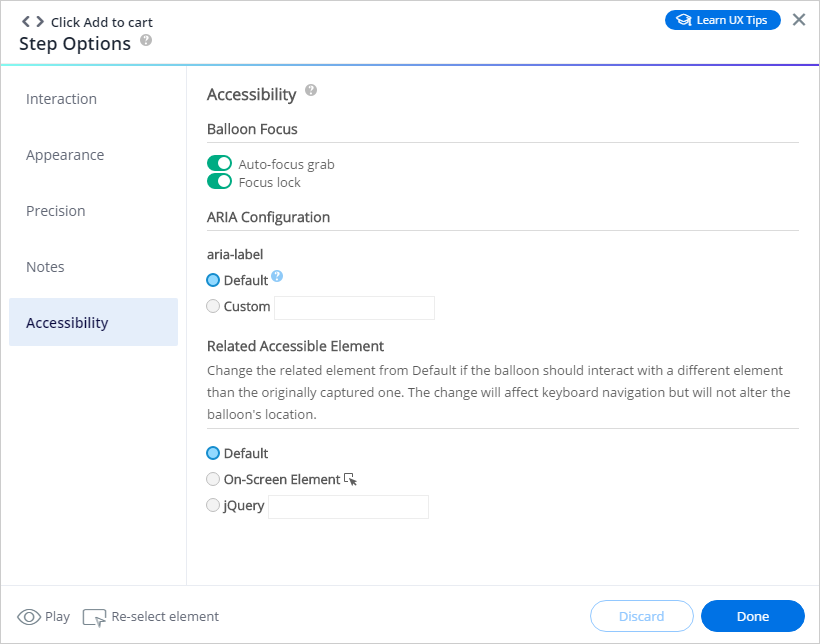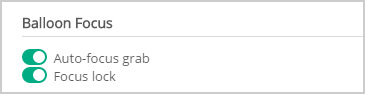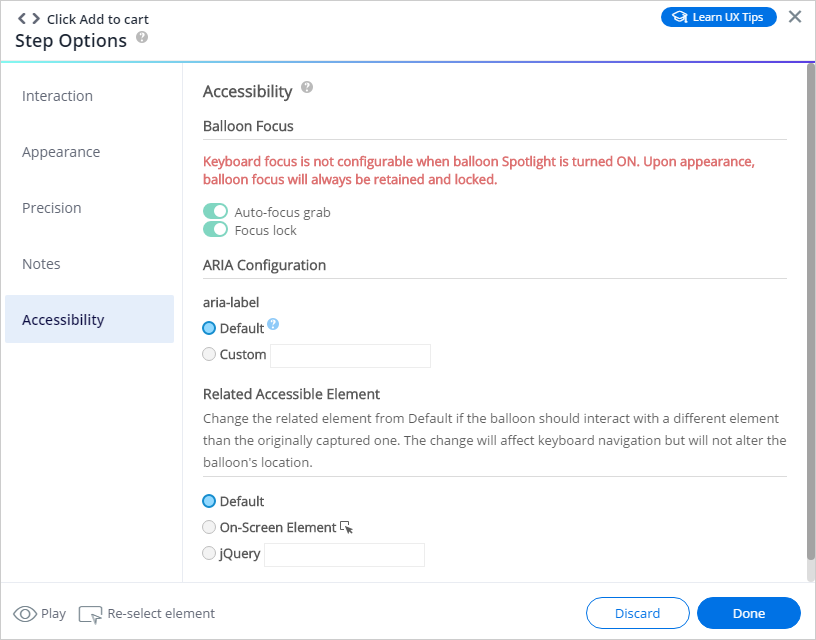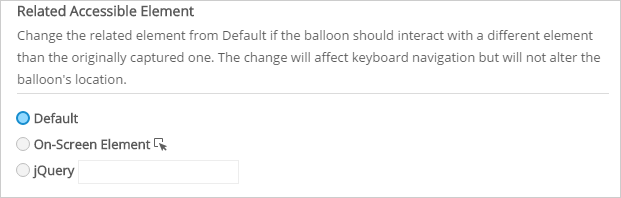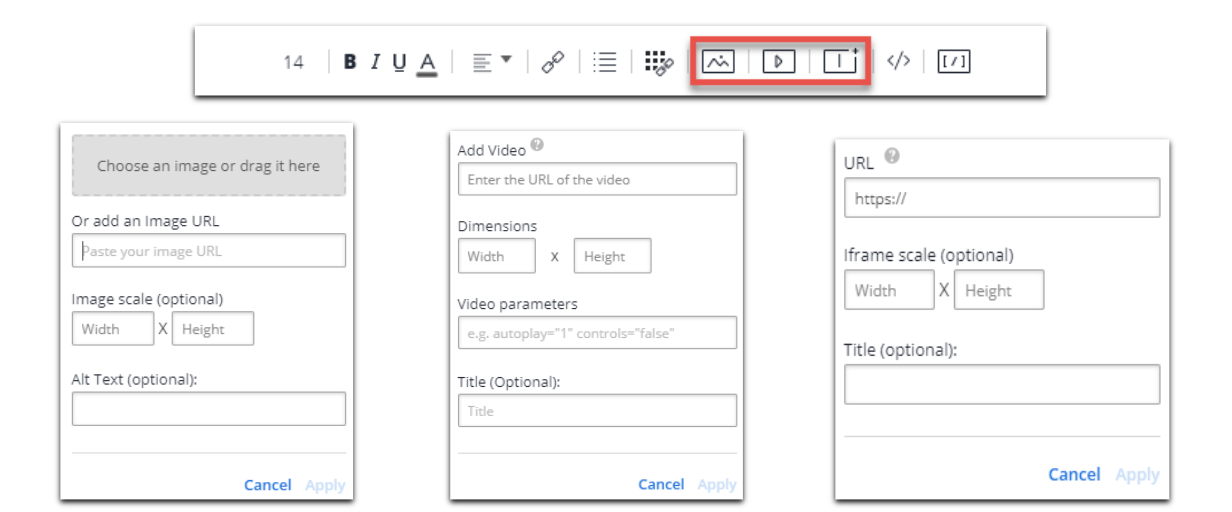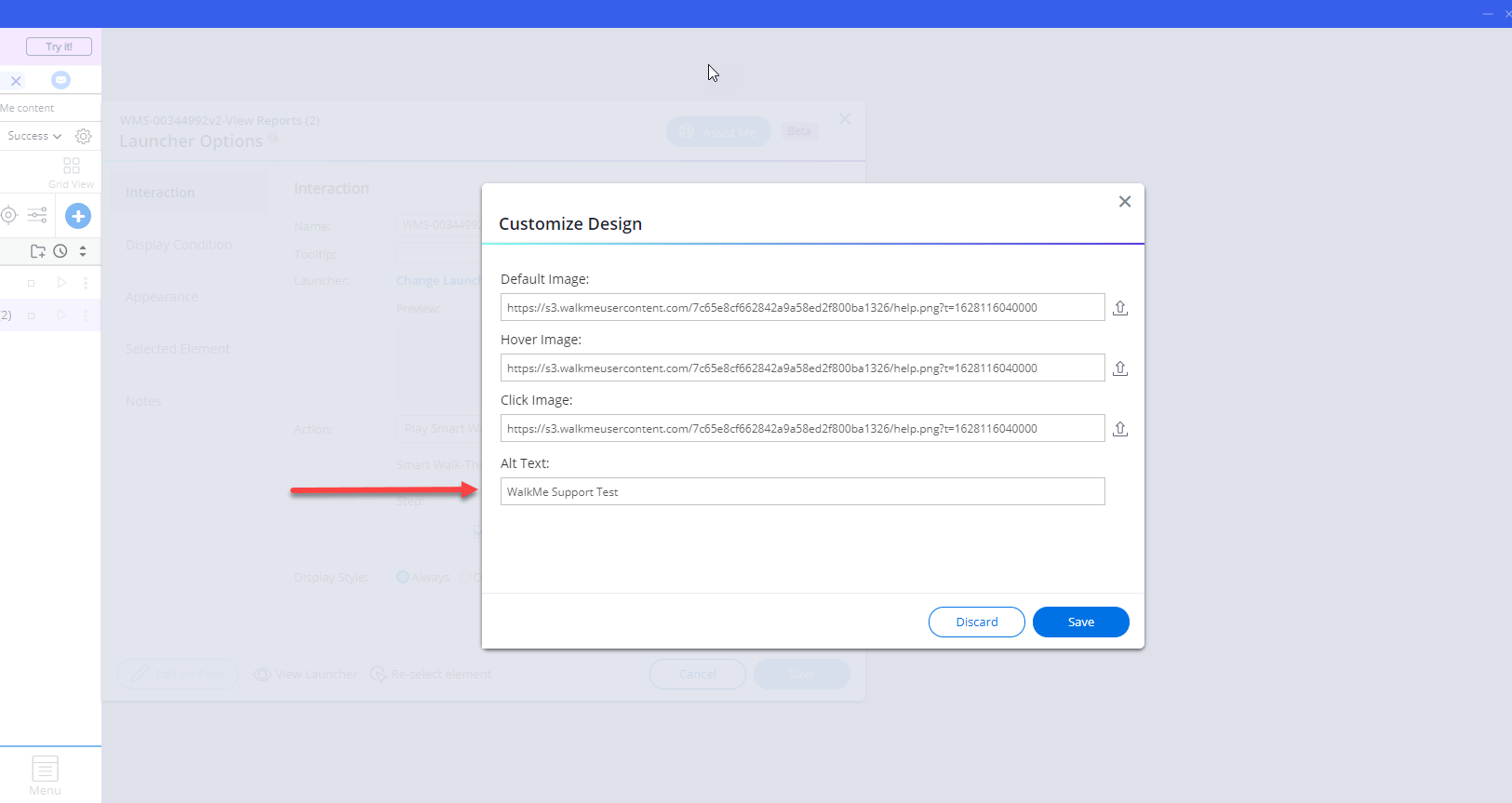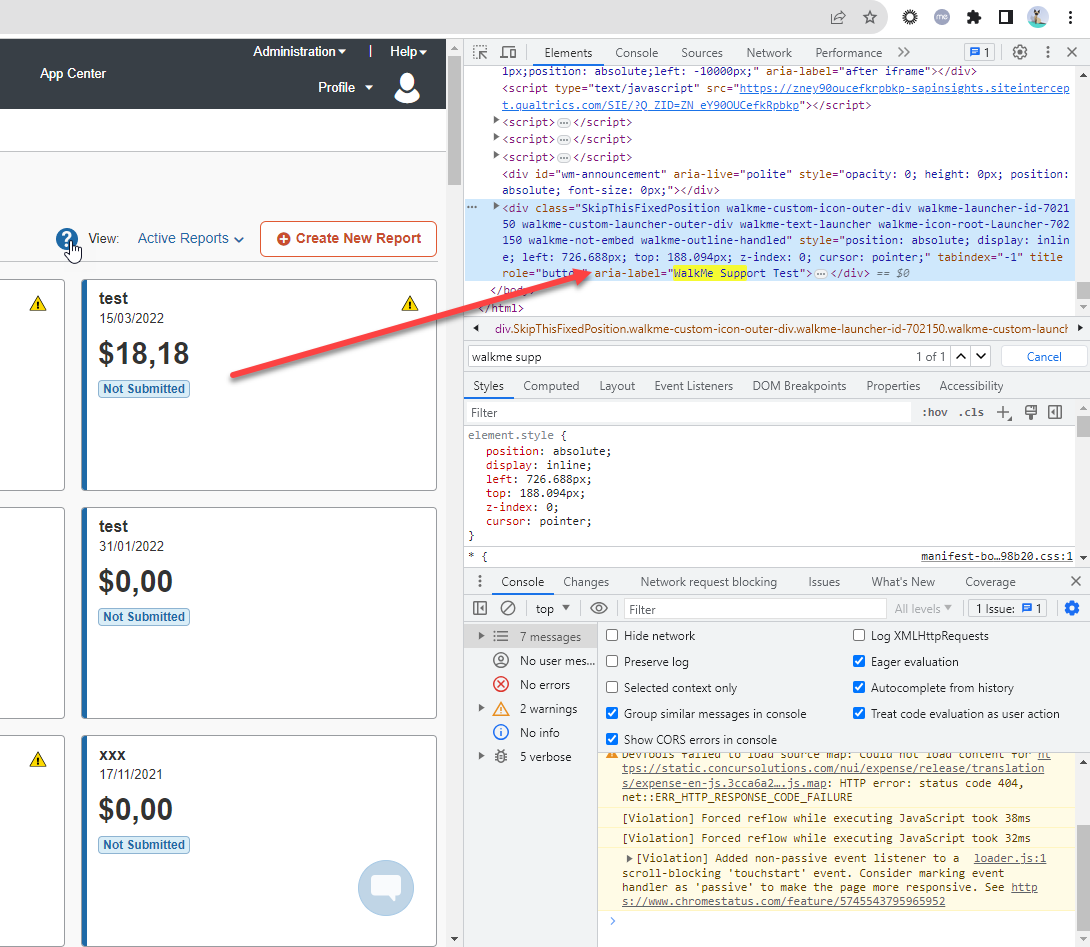Breve descripción general
Este artículo repasará la configuración compatible para hacer que las implementaciones de WalkMe sean accesibles a todos los usuarios, así como cómo activarlas y utilizarlas durante la creación. Para obtener información más general sobre la accesibilidad en WalkMe y los estándares que admitimos, consulta el siguiente artículo: Accesibilidad en WalkMe
Icono
Para activar la accesibilidad:
- Navega hasta el Centro de administración → Sistemas
- Haz clic en el sistema para el que deseas activar la accesibilidad
- Abre la pestaña Accesibilidad
- Utiliza el interruptor para activar la accesibilidad
- Marca la casilla si deseas que la accesibilidad se active automáticamente en todos los sistemas futuros creados en esta cuenta
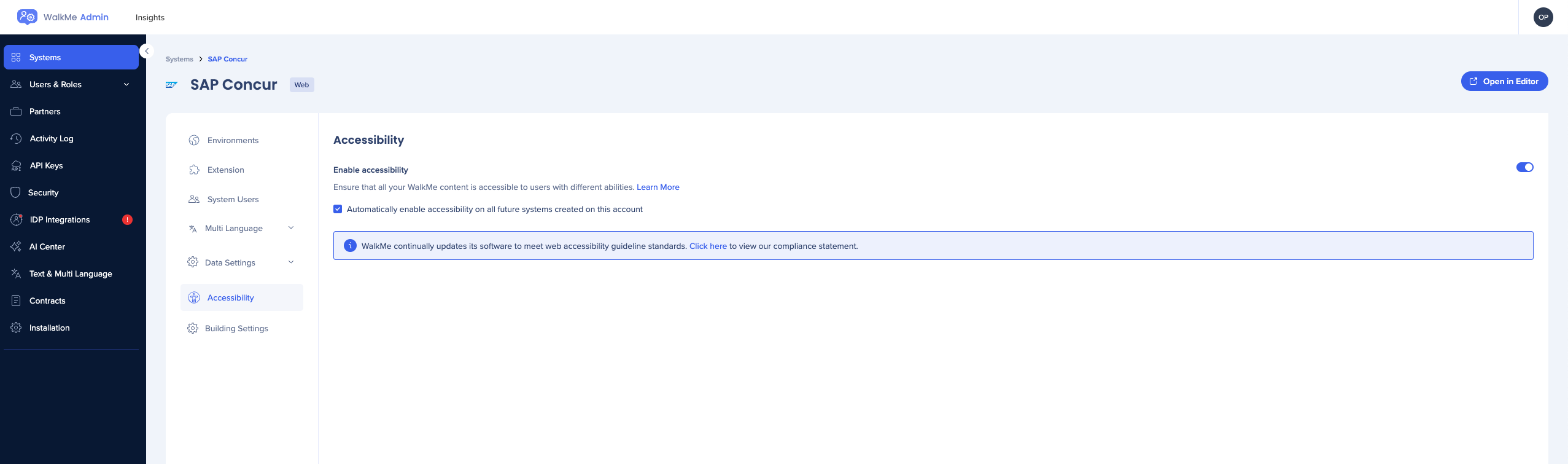
Antes de comenzar a crear
Explora tu propio sitio con un lector de pantalla de tu elección, comprende la accesibilidad nativa del sitio, especialmente el orden de pestañas de los elementos en la página. WalkMe no soluciona los problemas de accesibilidad en el sitio y depende de la estructura del mismo.
Navegación general
- Tab: para desplazarte por el contenido
- Tab + Shift: para ir hacia atrás
- Ingresar - para hacer clic
Contenido adaptable
Los elementos de WalkMe tienen etiquetas ARIA y marcado HTML semántico para admitir la tecnología de asistencia y la identificación de su estructura, roles y funcionalidad.

Accesibilidad de palabras clave
La funcionalidad completa de todos los componentes de WalkMe es accesible a través de una interfaz de teclado.
Por ejemplo, utiliza la tecla TAB para navegar por los elementos en los que se puede hacer clic, como Lanzadores, elementos de menú y botones, utiliza la tecla Enter para hacer clic en los botones de acción y utiliza la tecla ESC para cerrar cuadros de diálogo como burbujas, ShoutOuts y el menú de WalkMe.
Orden de enfoque y enfoque visible
WalkMe establece un orden de enfoque predefinido para sus diversos elementos y muestra un borde visible alrededor de los elementos que reciben enfoque, lo que hace que la experiencia sea coherente, predecible y lógica.
Disponibilidad del lector de pantalla
WalkMe se centra en los lectores de pantalla más populares del mercado, junto con sus combinaciones comunes del navegador:
- VoiceOver (Safari)
- JAWS (Edge, Chrome, Firefox)
- NVDA (Edge, Chrome, Firefox)
Texto accesible
Estos son algunos consejos para redactar el contenido y hacerlo más accesible:
- Evita las siglas y expresiones idiomáticas (pueden ser confusas cuando las lee un lector de pantalla)
- Utiliza voz activa donde sea posible
- Trata de no utilizar oraciones incompletas
- Sé coherente
Cómo usarla
Accesibilidad para Smart Walk-Thrus
Activación
Una vez que actives la accesibilidad, la pestaña Accesibilidad se mostrará en el menú Opciones de pasos para Smart Walk-Thrus.
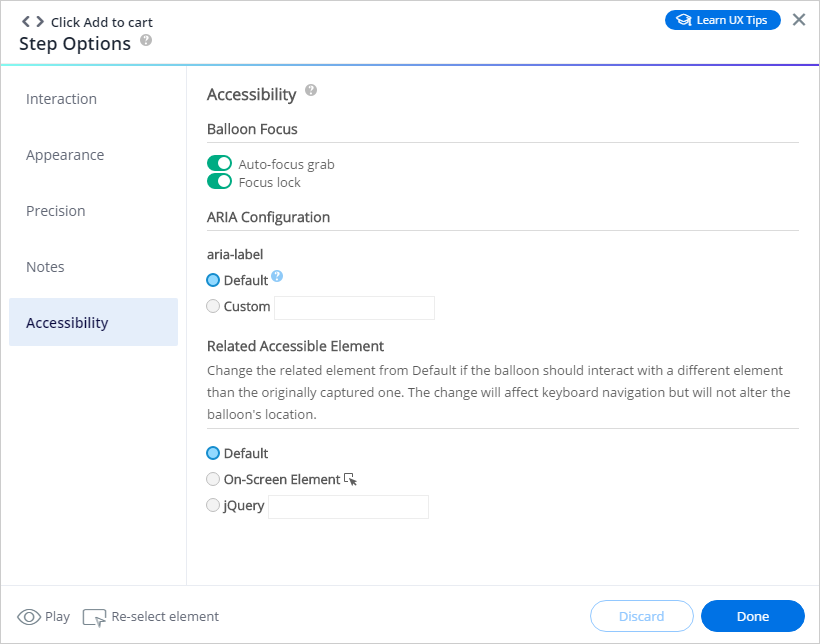
Uso de los interruptores de Balloon Focus
Los lectores de pantalla pueden identificar los elementos de la interfaz de usuario que están enfocados, es decir, los elementos seleccionados con los que el usuario puede decidir interactuar Por ejemplo, un lector de pantalla puede identificar que un campo de texto específico está enfocado y le brinda al usuario la opción de añadir entradas o pasar a otro elemento. La mayoría de los navegadores web lo muestran visualmente como un esquema. Para cambiar el elemento que se enfoca con un lector de pantalla, los usuarios a menudo utilizan el teclado para navegar por la interfaz de usuario.
Basándose en las prácticas recomendadas de accesibilidad, WalkMe anuncia y enfoca el lector de pantalla en las burbujas cuando aparecen en la pantalla. El enfoque del teclado también está bloqueado a la burbuja y el elemento específico seleccionado, lo que facilita la interacción del usuario con la orientación en pantalla. Esto le da al usuario final una experiencia similar a la del usuario visual. Sin embargo, si deseas que el lector de pantalla y la navegación por teclado puedan moverse a través de todos los elementos y campos interactivos y proporcionar el contexto completo de la interfaz de usuario, puedes alterar la configuración predeterminada.
Balloon Focus te permite modificar la forma en que los lectores de pantalla se enfocan y navegan por los elementos de la interfaz de usuario cuando las burbujas de WalkMe aparecen en la pantalla.
- Captura automática de enfoque: al establecer este conmutador en DESACTIVADO, se cancelará el comportamiento de captura de enfoque de la burbuja dada y esta no retendrá automáticamente el enfoque al aparecer (solo cuando se acceda a ella con Tab).
- Bloqueo de enfoque: de forma predeterminada, el enfoque del teclado se bloqueará alrededor de la burbuja y sus elementos capturados, y los usuarios del teclado no podrán navegar hacia afuera. Al desactivar este interruptor, se desactivará este comportamiento para la burbuja específica y el usuario del teclado podrá navegar hasta el resto de la página. El bloqueo de enfoque no significa que el usuario no pueda detener un Walk-Thru; esta opción siempre está disponible haciendo clic en ESC.
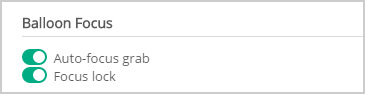
Nota: estas opciones están activadas de forma predeterminada para proporcionar a los usuarios que utilizan el teclado actualizaciones en tiempo real de las apariencias de las burbujas y ayudarlos a permanecer en el contexto del Smart Walk-Thru. NO se recomienda desactivar estos conmutadores a menos que sea específicamente necesario para ajustar el comportamiento deseado.
Utiliza el botón de escape para salir de un Smart Walk-Thru o cerrar una burbuja (si se cierra la burbuja, el enfoque volverá al último elemento enfocado de la página).
Spotlight no se admite cuando se utilizan los conmutadores de Balloon Focus. Si está activado, se mostrará la siguiente advertencia y los conmutadores se desactivarán porque el enfoque se bloqueará y se conservará en esa burbuja en particular: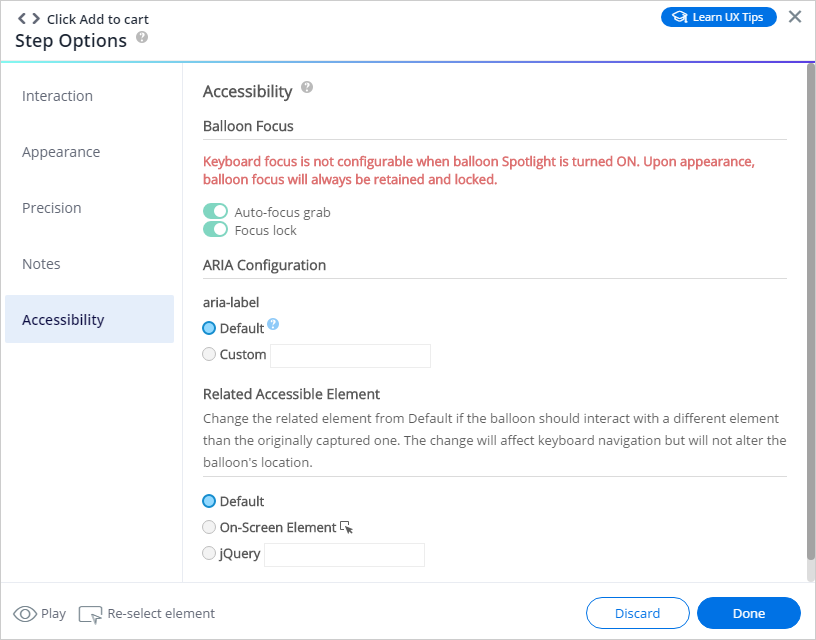
Utilizar la configuración de ARIA (actualmente solo aria-label)
Las etiquetas de Aria proporcionan un texto alternativo que describe el propósito, la estructura, el rol y la funcionalidad de los elementos de la interfaz de usuario para tecnologías de asistencia. Por ejemplo, puede haber una "X" que cierra una ventana emergente. Este elemento no tiene una etiqueta adecuada para un lector de pantalla, por lo tanto, se puede añadir una etiqueta ARIA en el código HTML para que un lector de pantalla pueda identificarlo como “cerrar”.
De acuerdo con la pauta WCAG 2.0 1.3.1 (referencia), los elementos de WalkMe tienen etiquetas ARIA y marcado HTML semántico para admitir tecnologías de asistencia. Desde el panel de configuración, puedes crear etiquetas ARIA personalizadas para las burbujas.
- Predeterminado: la etiqueta ARIA de las burbujas se establecerá con el título de la burbuja de forma predeterminada. Cuando no haya un título disponible, la etiqueta ARIA volverá a usar “Burbuja de orientación” u otra etiqueta predeterminada de tu elección.
- Personalizado: utiliza esta opción si necesitas establecer una etiqueta ARIA con un formato distinto al predeterminado. Puede ser necesario si, por ejemplo, el título de la burbuja se basa en otra representación visual en la página para ser entendida, la etiqueta puede no ser lo suficientemente clara para los usuarios de lectores de pantalla.
Soporte multilingüe: las etiquetas ARIA no se representan en el panel Multilingüe, por lo tanto, las etiquetas personalizadas se unificarán en todos los idiomas.
Uso de la captura accesible
En algunos casos, los elementos capturados se seleccionan por razones estéticas, pero no son necesariamente los elementos con los que el usuario necesita interactuar. En estos casos, el enfoque se bloqueará alrededor del elemento incorrecto. La captura accesible cambiará los elementos capturados solo para la navegación del teclado, aunque visualmente el elemento permanecerá en el mismo lugar.
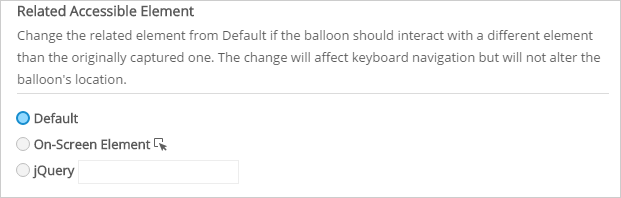
- Predeterminado: utiliza el elemento que fue capturado inicialmente por el generador de Walk-Thru
- Elemento en pantalla: utiliza esta opción para volver a seleccionar elementos utilizando el modo de captura
- Nota: esta funcionalidad no tiene la precisión de elementos y otras opciones avanzadas presentes en otras partes del sistema.
- jQuery: utiliza esta opción para volver a seleccionar elementos utilizando jQuery
Imágenes y texto alternativos
WalkMe ofrece una interfaz de usuario conveniente en el Editor de texto enriquecido para añadir etiquetas "alt" para imágenes y etiquetas de "title" para videos y iFrames:
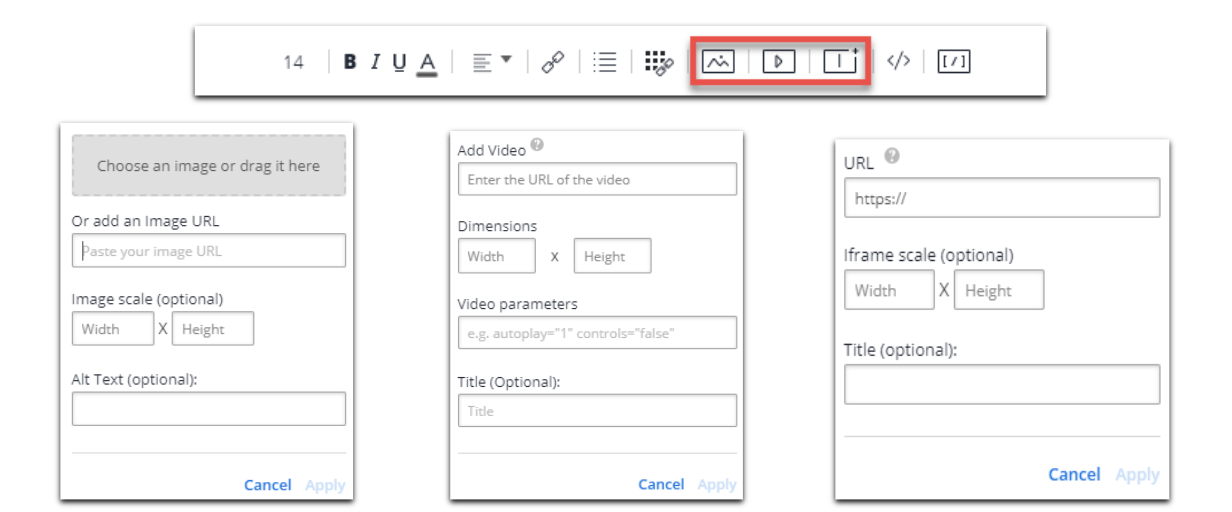
- Predeterminado: si se añade texto, se agregará un valor vacío predeterminado “” a las etiquetas alternativas y se añadirá “sin título” a los títulos, siguiendo las prácticas recomendadas de accesibilidad
- BBCode: las etiquetas "alt" o "title" también se pueden añadir manualmente como parte del BBcode
Accesibilidad para lanzadores
- Descripción: los lectores de pantalla leerán la descripción del Lanzador
- Hay una opción para cambiar el texto de un Lanzador cambiando la descripción de la imagen.
- Por ejemplo, si añadimos una nueva imagen en "Mi galería", tenemos la opción de cambiar el campo "Texto alternativo"
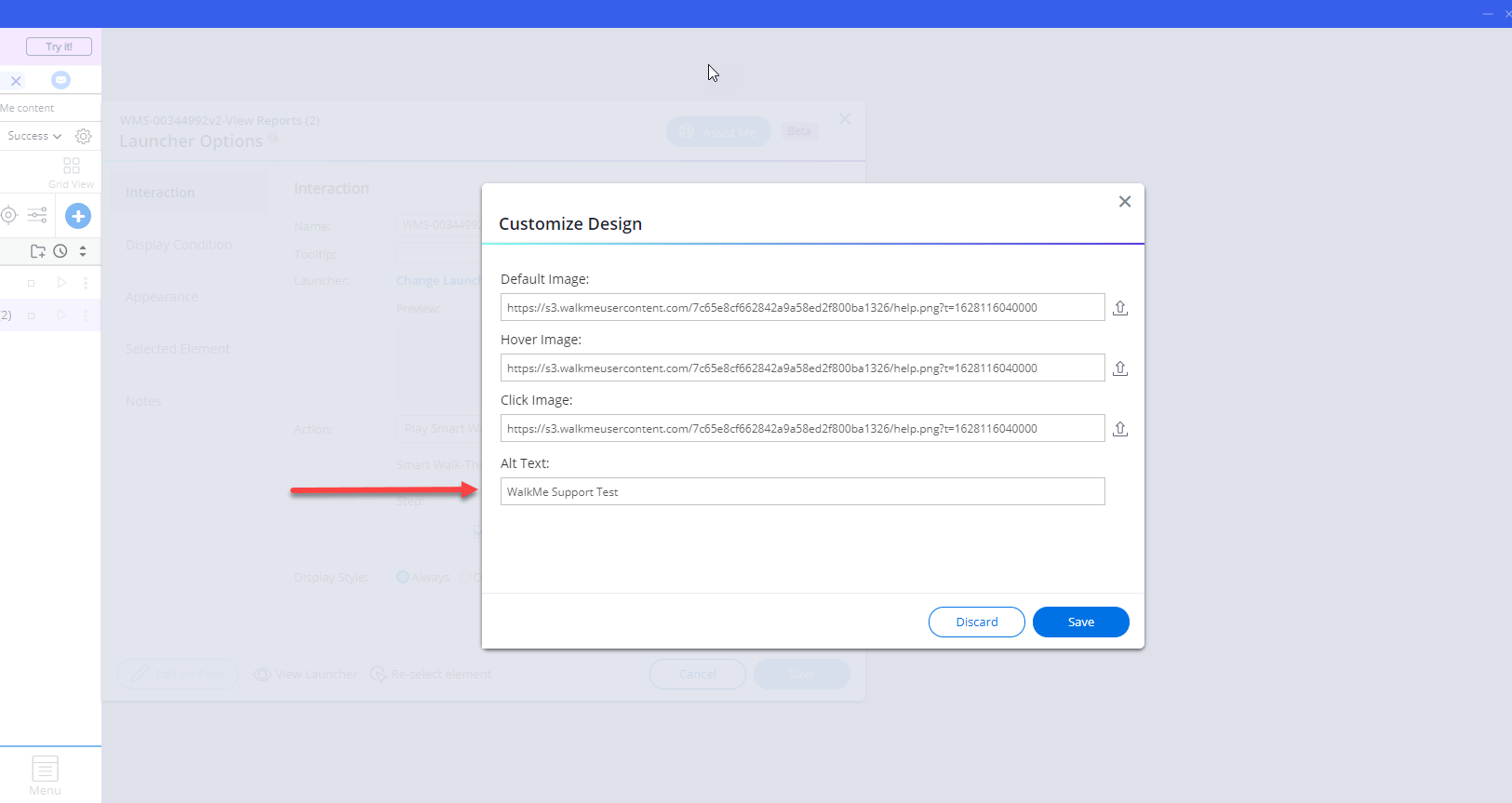
- Esto se mostrará en el atributo aria-label
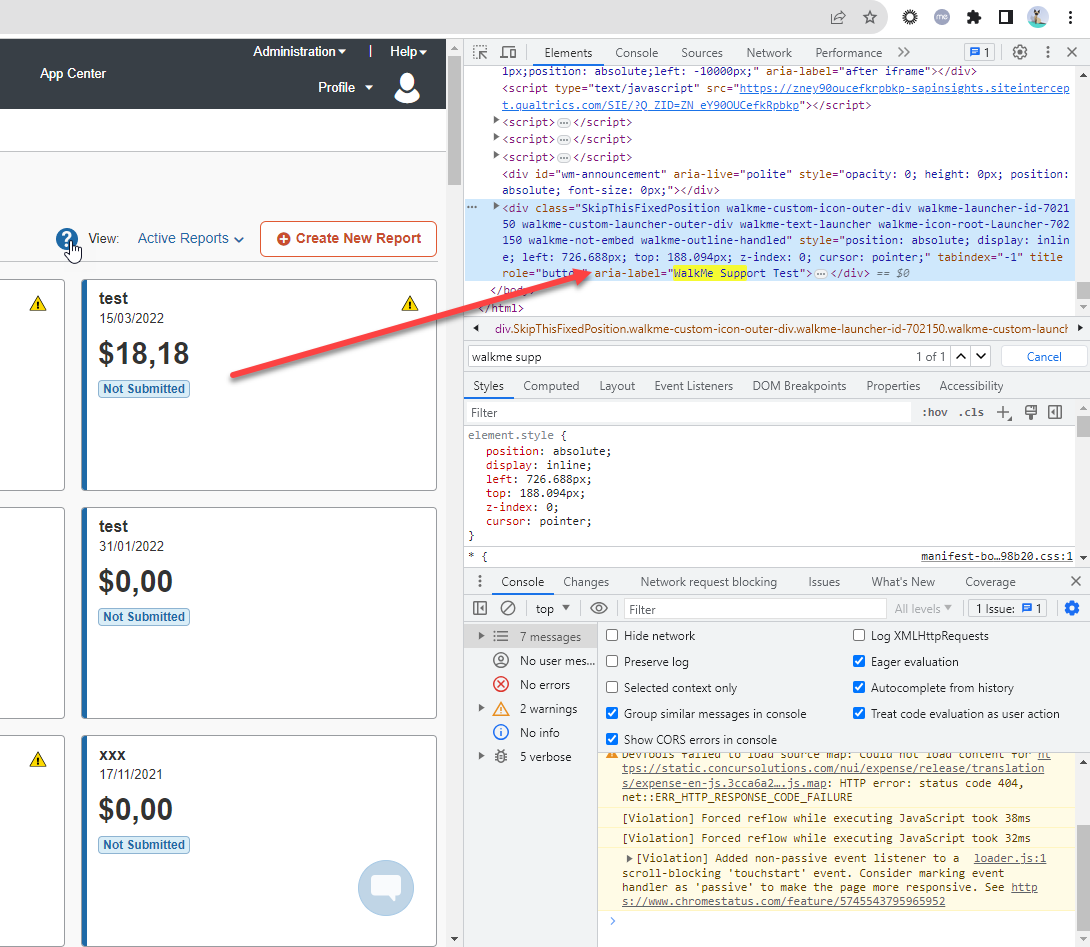
Accesibilidad para Consejos inteligentes
- Los lectores de pantalla leerán la información de la herramienta del SmartTip
- Presta atención al orden de navegación con la tecla Tab y asegúrate de comprender cómo funciona en la página antes de crear SmartTips
Accesibilidad para ShoutOuts
- ShoutOut se centrará en el teclado, sin importar si tiene la superposición activada o desactivada
- Al pulsar la tecla Tab en el ShoutOut, se navega a través de los elementos que admiten enfoque
- Crea el Shoutout en el orden en el que deseas que esté listado. Si creas 3 botones y los reorganizas más tarde, conservarán el orden de pestañas original.
Pruebas de accesibilidad
Navegaciones generales
- Para navegar por el sitio y los elementos de WalkMe, utiliza la tecla Tab del teclado.
-
En los elementos de menú, navega utilizando las flechas del teclado, no la tecla Tab
- Para hacer clic en elementos del sitio o de WalkMe, utiliza la tecla Enter del teclado
- Al navegar por los elementos, escucharás una voz que describe el nombre y el propósito de ese elemento
Pruebas de SmartTips
Al utilizar la tecla Tab para desplazarse por SmartTips, el comportamiento debe ser el mismo que si se pasara el cursor del mouse sobre ellos.
- Al pasar el cursor sobre el campo de un SmartTip: escucharás una explicación sobre el campo, seguida del texto de la información de la herramienta
- Al pasar el cursor sobre el icono de un SmartTip: escucharás “clicable” y, luego, el texto de la información de la herramienta
Pruebas de lanzadores
- Al utilizar la tecla Tab para desplazarse por los lanzadores, el comportamiento debe ser el mismo que si se pasara el cursor del mouse sobre ellos.
- Escucharás el texto de la llamada a la acción del lanzador, seguido del texto de la información de la herramienta